Paminsan-minsan, ang bawat isa ay kailangang mag-convert ng isang dokumento. Ang mga kadahilanan ay maaaring maging ibang-iba: ang gumagamit ay hindi komportable sa ito o sa programang iyon, ang aparato ay hindi nagbasa ng isang tiyak na format, ang teksto ay kailangang i-edit, ngunit mahirap gawin ito sa kasalukuyang extension, atbp. Kadalasan, kailangan mong i-convert ang isang PDF file sa isang dokumento ng Word.
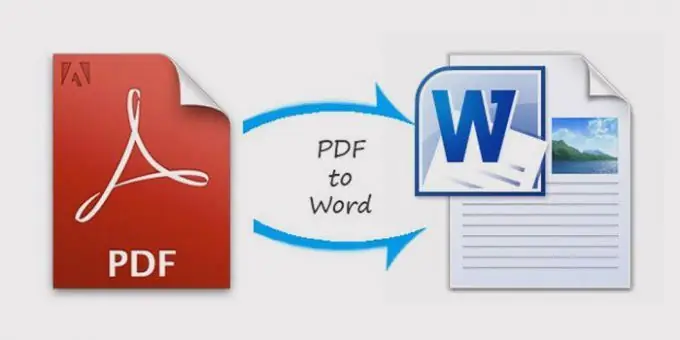
Ngayon ay may isang malaking bilang ng mga iba't ibang mga application, kaya posible na isalin ang isang PDF file sa isang dokumento na may.doc extension, o, mas simple, sa isang Word file. Mayroong kasalukuyang maraming mga paraan upang magawa ito.
<v: formetype
coordsize = "21600, 21600" o: spt = "75" o: preferrelative = "t"
path = "m @ 4 @ 5l @ 4 @ 11 @ 9 @ 11 @ 9 @ 5xe" napuno = "f" hinaplos = "f">
<v: style ng estilo = 'lapad: 255.75pt;
taas: 127.5pt '>
<v: imagedata src = "file: /// C: / Users / 7272 ~ 1 / AppData / Local / Temp / msohtmlclip1 / 01 / clip_image001.jpg"
o: title="kak-perevesti-pdf-v-word"
Google drive
Ito ang pinakamadaling paraan ng pag-convert at libre din ito.
Pamamaraan:
- I-upload ang kinakailangang dokumento sa Google Drive.
- Mag-right click dito at piliin ang opsyong "Buksan gamit ang" mula sa drop-down na menu.
- Piliin ang opsyong "PDF to Word Converter". Kung walang ganoong item, nangangahulugan ito na wala ka lang naka-install na tool na ito, at kailangan mong i-download ito. Upang magawa ito, piliin ang item na "Ikonekta ang iba pang mga application" sa parehong menu, at pagkatapos - "PDF to Word Converter". Pagkatapos i-install ang tool, ang pangalan nito ay ipapakita sa menu.
- Matapos mapili ang serbisyong ito, magbubukas ang isang bagong window, kung saan, kung kinakailangan, maaari mong baguhin ang wika ng interface.
- Piliin ang kinakailangang dokumento sa naaangkop na patlang.
- Sa susunod na patlang, piliin ang format kung saan nais mong isalin ang file, sa kasong ito - DOC.
- I-click ang "I-convert".
- Matapos makumpleto ang pamamaraan ng conversion, mag-click sa pindutang "I-download". Ang file sa bagong extension ay mai-download sa iyong aparato.
Tandaan na ang application na ito ay medyo simple at maaari lamang gumana sa isang maliit na halaga ng data. Kapag sinusubukan na i-convert ang isang file na mas malaki sa 10-12 MB, maaari kang makaranas ng mga pagkabigo.
Libreng PDF sa Word Converter App
Ang program na ito ay binabayaran, ngunit kung sa ilang kadahilanan ay hindi mo magagamit ang libreng pamamaraan (halimbawa, ang Google drive ay puno na), at kailangan ng agarang dokumento, maaari mo ring gamitin ang pamamaraang ito.
Pamamaraan:
- Ilunsad ang application.
- Sa patlang na "Input PDF File", piliin ang nais na dokumento.
- Sa patlang na "Output Word Document", piliin ang folder kung saan mo nais i-save ang na-convert na file.
- Pindutin ang pindutang "Start Conversion" at hintaying makumpleto ang pamamaraan ng conversion.
ABBYY PDF Transformer
Ang ABBYY ay malawak na kilala sa mga functional application nito. Ang isang malaking bilang ng mga iba't ibang mga programa mula sa developer na ito ay ipinakita sa merkado, kasama ang isang PDF to DOC converter. Sa kabila ng katotohanang halos lahat ng mga aplikasyon ay binabayaran, mayroong isang libreng panahon ng demo saan man.
Mga hakbang upang mai-convert ang PDF sa DOC:
- Patakbuhin ang programa.
- Piliin ang item na "Buksan …" at ang kinakailangang file.
- Piliin ang format kung saan mo nais itong isalin, sa kasong ito - "I-convert sa Microsoft Word Document".
- Maghintay hanggang makumpleto ang conversion, pagsunod sa mga tagubilin ng programa.
Siyempre, maraming iba pang mga application ngayon na nagbibigay-daan sa iyo upang mai-convert ang isang file mula sa isang format patungo sa isa pa. Maaari mong makita ang pinaka-maginhawang programa para sa iyong sarili sa Internet.






